Taula de continguts
Aquest tutorial us ensenyarà uns quants trucs senzills per suprimir diverses files buides a Excel de manera segura sense perdre ni una mica d'informació .
Les files en blanc a Excel són un problema al qual ens enfrontem tots. de tant en tant, especialment quan es combinen dades de diferents fonts o s'importen informació d'un altre lloc. Les línies buides poden causar molts estralls als vostres fulls de treball a diferents nivells i suprimir-los manualment pot ser un procés llarg i propens a errors. En aquest article, aprendràs alguns mètodes senzills i fiables per eliminar els espais en blanc dels teus fulls de treball.
Com NO eliminar les línies en blanc a Excel
Hi ha uns quants diferents maneres d'esborrar línies buides a Excel, però sorprenentment molts recursos en línia es mantenen amb el més perillós, és a dir, Troba & Seleccioneu > Vés a l'especial > Blancs .
Què passa amb aquesta tècnica? Selecciona tots els espais en blanc d'un rang i, en conseqüència, acabaràs suprimint totes les files que contenen tant com una sola cel·la en blanc.
La imatge següent mostra la taula original a l'esquerra i la taula resultant a la dreta. I a la taula resultant, totes les files incompletes han desaparegut, fins i tot la fila 10 on només faltava la data de la columna D: 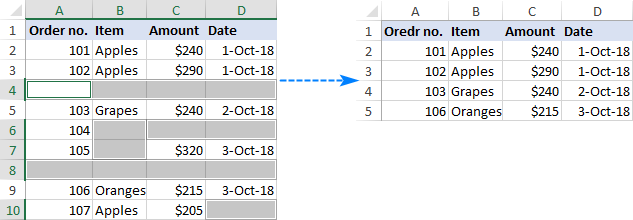
La línia de fons: si no voleu embrutar les vostres dades, no suprimiu mai les dades buides. files seleccionant cel·les en blanc. En lloc d'això, utilitzeu un dels enfocaments més considerats discutitsfer les coses més complexes del que han de ser. Així doncs, vam fer un pas més i vam crear una ruta de dos clics per suprimir les files buides a Excel.
Amb Ultimate Suite afegit a la vostra cinta, aquí teniu com podeu suprimir totes les files buides en un full de treball:
- A la pestanya Eines Ablebits , al grup Transforma , feu clic a Suprimeix els espais en blanc > Files buides :
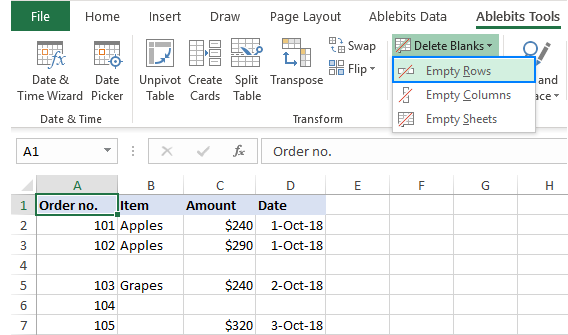
- El complement us informarà que totes les files buides s'eliminaran del full de treball actiu i us demanarà confirmació. Feu clic a D'acord i, en un moment, s'eliminaran totes les files en blanc.
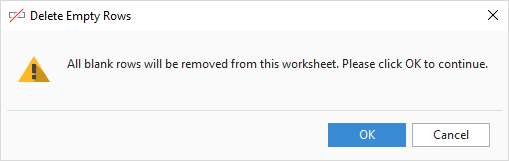
Com es mostra a la captura de pantalla següent, només hem eliminat línies absolutament en blanc que no tenen cap cel·la amb dades: 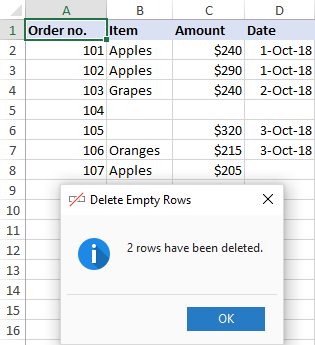
Per trobar Si teniu més funcions increïbles incloses amb la nostra Ultimate Suite per Excel, podeu baixar-ne una versió de prova.
Gràcies per llegir-nos i espero veure't al nostre blog la setmana vinent!
a continuació.Com eliminar files en blanc a Excel amb VBA
Excel VBA pot solucionar moltes coses, incloses diverses files buides. El millor d'aquest enfocament és que no requereix cap habilitat de programació. Simplement, agafeu un dels codis següents i executeu-lo al vostre Excel (les instruccions són aquí).
Macro 1. Suprimeix les línies en blanc d'un interval seleccionat
Aquest codi VBA suprimeix silenciosament tots els buits. files d'un interval seleccionat, sense mostrar cap missatge o quadre de diàleg a l'usuari.
A diferència de la tècnica anterior, la macro elimina una línia si la fila sencera està buida . Es basa en la funció del full de treball CountA per obtenir el nombre de cel·les no buides a cada línia i, a continuació, elimina les files amb el recompte zero.
Public Sub DeleteBlankRows() Dim SourceRange As Range Dim EntireRow As Range Set SourceRange = Application. Selecció si no (SourceRange no és res) Aleshores Application.ScreenUpdating = False For I = SourceRange.Rows.Count to 1 Step -1 Establiu EntireRow = SourceRange.Cells(I, 1).EntireRow si Application.WorksheetFunction.CountA(EntireRow) = 0 A continuació, EntireRow.Delete End If Next Application.ScreenUpdating = True End If End SubPer donar a l'usuari l'oportunitat de seleccionar l'interval objectiu després d'executar la macro , utilitzeu aquest codi:
Públic Sub RemoveBlankLines() Dim SourceRange As Range Dim EntireRow Com Range En cas d'error Reprèn Següent Set SourceRange = Application.InputBox( _"Seleccioneu un interval:" , "Suprimeix les files en blanc" , _ Application.Selection.Address, escriviu :=8) Si no (SourceRange no és res ) Aleshores Application.ScreenUpdating = False For I = SourceRange.Rows.Count to 1 Step - 1 Establiu EntireRow = SourceRange.Cells(I, 1).EntireRow If Application.WorksheetFunction.CountA(EntireRow) = 0 Then EntireRow.Delete End If Next Application.ScreenUpdating = True End If End Sub En executar-se, la macro mostra al quadre d'entrada següent, seleccioneu l'interval objectiu i feu clic a D'acord: 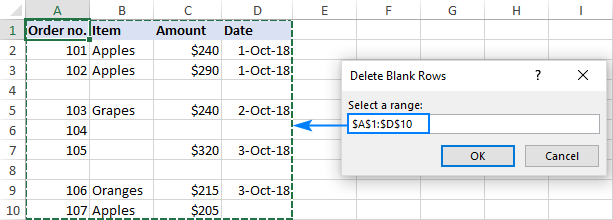
En un moment, totes les línies buides de l'interval seleccionat s'eliminaran i les restants es desplaçaran cap amunt: 
Macro 2. Suprimiu totes les files en blanc a Excel
Per eliminar totes les files en blanc del full actiu , determineu l'última fila de l'interval utilitzat (és a dir, la fila que conté el darrera cel·la amb dades) i, a continuació, aneu cap amunt suprimint les línies per a les quals CountA retorna zero:
Sub DeleteAllEmptyRows() Dim LastRowIndex As Integer Dim RowIndex As Integer Dim UsedRng As Range Set UsedRng = Activ eSheet.UsedRange LastRowIndex = UsedRng.Row - 1 + UsedRng.Rows.Count Application.ScreenUpdating = Fals per a RowIndex = LastRowIndex A 1 Pas -1 Si Application.CountA(Rows(RowIndex)) = 0 Aleshores Rows(RowIndex) = 0 Aleshores Rows(RowIndex). Si Next RowIndex Application.ScreenUpdating = True End SubMacro 3. Suprimeix la fila si la cel·la està en blanc
Amb aquesta macro, podeu suprimir una fila sencera si hi ha una cel·la a la cel·la especificada.la columna està en blanc.
El codi següent verifica la columna A per si hi ha espais en blanc. Per suprimir files basades en una altra columna, substituïu "A" per una lletra adequada.
Sub DeleteRowIfCellBlank() En cas d'error Resume Next Columns( "A" ).SpecialCells(xlCellTypeBlanks).EntireRow.Delete End SubCom a De fet, la macro utilitza la funció Vés a l'especial > Blancs i pots aconseguir el mateix resultat fent aquests passos manualment.
Nota. La macro elimina les files en blanc del full sencer , així que tingueu molta cura quan l'utilitzeu. Com a precaució, pot ser aconsellable fer una còpia de seguretat del full de treball abans d'executar aquesta macro.
Com eliminar línies en blanc a Excel amb VBA
Per suprimir files buides a Excel mitjançant una macro, cal pot inserir el codi VBA al vostre propi llibre de treball o executar una macro del nostre llibre de treball de mostra.
Afegiu una macro al vostre llibre de treball
Per inserir una macro al vostre llibre de treball, seguiu aquests passos:
- Obre el full de treball on voleu suprimir les files en blanc.
- Premeu Alt + F11 per obrir l'Editor de Visual Basic.
- Al panell esquerre, feu clic amb el botó dret. ThisWorkbook i, a continuació, feu clic a Insereix > Mòdul .
- Enganxeu el codi a la finestra Codi.
- Premeu F5 per executar la macro.
Per obtenir instruccions detallades pas a pas, consulteu Com inserir i utilitzar VBA a Excel.
Executeu una macro del nostre llibre de treball de mostra
Descarregueu la nostra mostrallibre de treball amb macros per suprimir files en blanc i executar una de les macros següents des d'allà:
Suprimeix les files en blanc : elimina les files buides de l'interval seleccionat actualment.
Elimina les línies en blanc. : suprimeix les files en blanc i es desplaça cap amunt en un interval que seleccioneu després d'executar la macro.
DeleteAllEmptyRows : suprimeix totes les línies buides del full actiu.
DeleteRowIfCellBlank : elimina una fila si una cel·la d'una columna específica està en blanc.
Per executar la macro a l'Excel, feu el següent:
- Obre el el llibre de treball descarregat i habiliteu les macros si se us demana.
- Obre el teu propi llibre de treball i navegueu fins al full de treball que us interessa.
- Al vostre full de treball, premeu Alt + F8, seleccioneu la macro i feu clic a Executar .
Fórmula per suprimir files en blanc a Excel
En cas que vulgueu veure què esteu suprimint, utilitzeu la fórmula següent per identificar les línies buides:
=IF(COUNTA(A2:D2)=0, "Blank", "Not blank")
On A2 és la primera i D2 és l'última cel·la utilitzada de la primera fila de dades.
Introduïu aquesta fórmula a a E2 o qualsevol altra columna en blanc de la fila 2 i arrossegueu el mànec d'emplenament per copiar la fórmula cap avall.
Com a resultat, tindreu "En blanc" a les files buides i "No en blanc" a les files. que continguin almenys una cel·la amb dades: 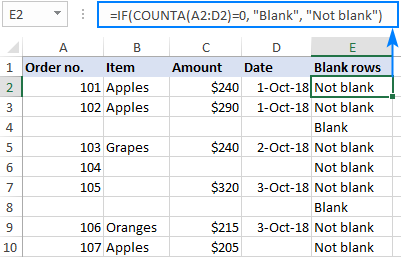
La lògica de la fórmula és òbvia: compteu les cel·les no buides amb la funció COUNTA i utilitzeu la instrucció IF per retornar "Blank" per al recompte zero, "Not Blank" en cas contrari. .
EnDe fet, podeu fer-ho bé sense IF:
=COUNTA(A2:D2)=0
En aquest cas, la fórmula retornarà TRUE per a les línies en blanc i FALSE per a les no en blanc.
Amb el fórmula al seu lloc, seguiu aquests passos per suprimir línies buides:
- Seleccioneu qualsevol cel·la de la fila de la capçalera i feu clic a Ordena & Filtra > Filtra a la pestanya Inici , a Formats Això afegirà les fletxes desplegables de filtratge a totes les cel·les de capçalera.
- Feu clic a la fletxa de la capçalera de la columna de la fórmula, desmarqueu (Seleccioneu-ho tot), seleccioneu En blanc i feu clic a D'acord :
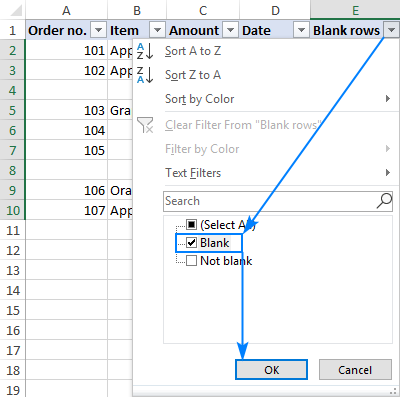
- Seleccioneu totes les files filtrades. . Per fer-ho, feu clic a la primera cel·la de la primera fila filtrada i premeu Ctrl + Maj + Final per ampliar la selecció a l'última cel·la de l'última fila filtrada.
- Feu clic amb el botó dret a la selecció, seleccioneu Suprimiu la fila del menú contextual i, a continuació, confirmeu que realment voleu suprimir files senceres:
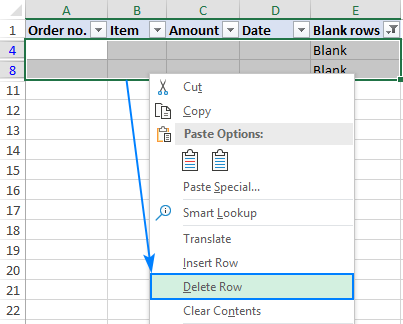
- Elimineu el filtre prement Ctrl + Maj + L . O feu clic a la pestanya Inici > Ordena & Filtra > Filtra .
- Elimineu la columna amb la fórmula perquè ja no la necessiteu.
Això està! Com a resultat, tenim una taula neta sense línies en blanc, però tota la informació conservada: 
Consell. En lloc d'esborrar les línies buides, podeu copiar les files no buides a un altre lloc. Per fer-ho, filtreu les files "No en blanc", seleccioneu-les i premeu Ctrl + C per copiar. A continuació, canvieu aun altre full, seleccioneu la cel·la superior esquerra de l'interval de destinació i premeu Ctrl + V per enganxar.
Com eliminar línies buides a Excel amb Power Query
A Excel 2016 i Excel 2019, hi ha una manera més d'esborrar files buides: utilitzant la funció Power Query. A Excel 2010 i Excel 2013, es pot descarregar com a complement.
Nota important! Aquest mètode funciona amb la següent advertència: Power Query converteix les dades d'origen en una taula d'Excel i canvia el format, com ara el color de farciment, les vores i alguns formats de nombre. Si el format de les dades originals és important per a vostè, és millor que trieu una altra manera d'eliminar les files en blanc a Excel.
- Seleccioneu l'interval on voleu suprimir les línies buides.
- Vés a la pestanya Dades > Obtén & Transformeu el grup i feu clic a Des de la taula/interval . Això carregarà la vostra taula al Power Query Editor.
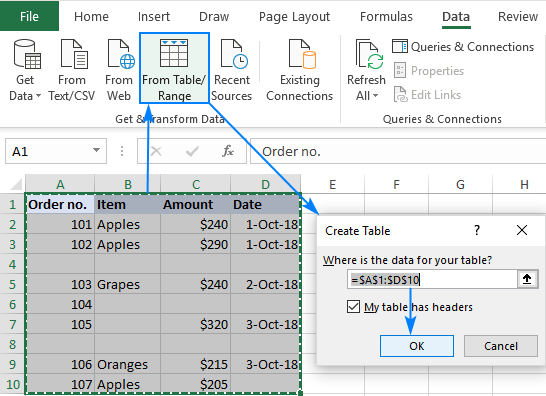
- A la pestanya Inici del Power Query Editor, feu clic a Elimina les files > Elimina les files en blanc .
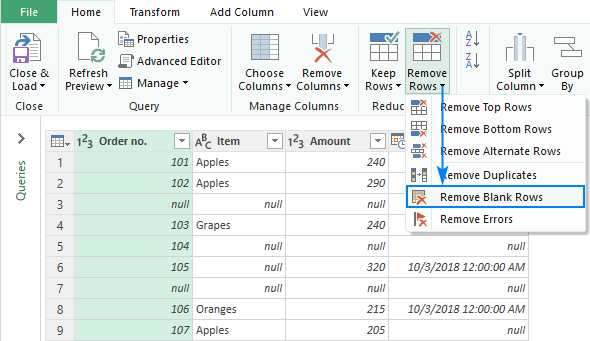
- Feu clic a Tanca i amp; Carrega Això carregarà la taula resultant en un nou full de treball i tancarà l'Editor de consultes.
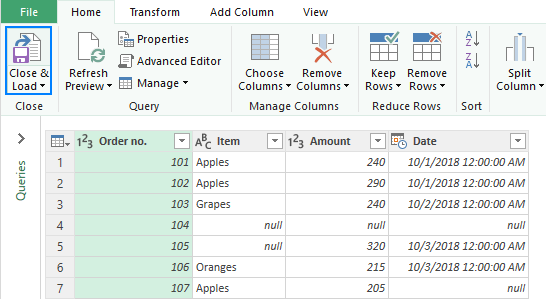
Com a resultat d'aquestes manipulacions, vaig obtenir la taula següent sense línies buides, però amb un parell de canvis desagradables: el format de la moneda es perd i les dates es mostren en el format predeterminat. en lloc de la personalitzada: 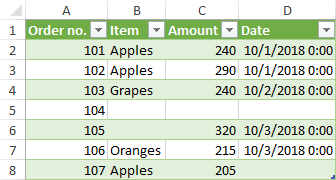
Com esborrar files sila cel·la d'una columna determinada està en blanc
Al principi d'aquest tutorial, us vam advertir que no elimineu les línies buides seleccionant espais en blanc. Tanmateix, aquest mètode és útil si voleu suprimir files basades en espais en blanc en una columna específica .
Per exemple, eliminem totes les files on una cel·la de la columna A estigui buida. :
- Seleccioneu la columna clau, columna A en el nostre cas.
- A la pestanya Inici , feu clic a Cerca & Seleccioneu > Vés a l'especial . O premeu F5 i feu clic al botó Especial... .
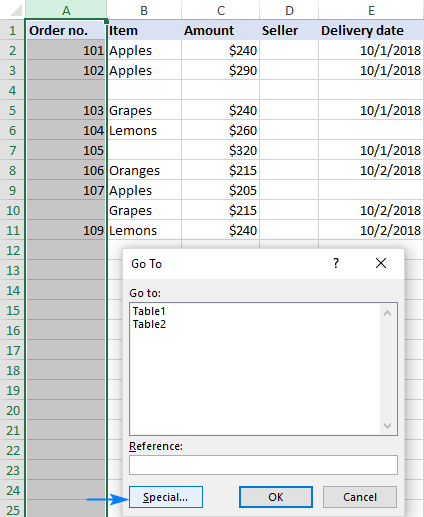
- Al diàleg Vés a especial , seleccioneu Buts i feu clic a D'acord . Això seleccionarà cel·les en blanc a l'interval utilitzat a la columna A.
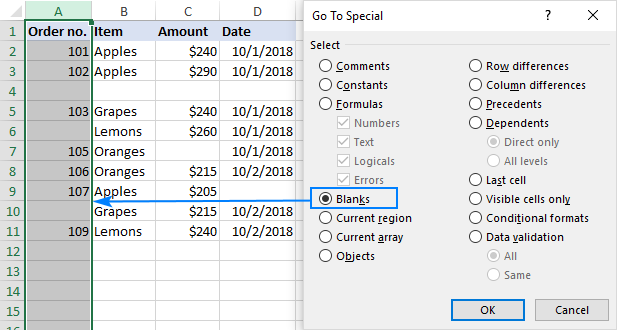
- Feu clic amb el botó dret a qualsevol cel·la seleccionada i trieu Suprimeix... al menú contextual.
- Al quadre de diàleg Suprimeix , trieu Fila sencera i feu clic a D'acord.
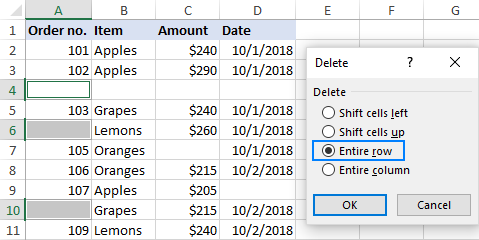
Fet! Les files que no tenen un valor a la columna A ja no hi són: 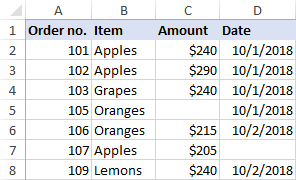
El mateix resultat es pot aconseguir filtrant espais en blanc a la columna de claus.
Com eliminar línies addicionals a sota de les dades
De vegades, les files que semblen completament en blanc poden contenir alguns formats o caràcters no imprimibles. Per comprovar si l'última cel·la amb dades és realment l'última cel·la utilitzada al vostre full de treball, premeu Ctrl + Final. Si això us ha portat a una fila visualment buida a sota de les vostres dades, en termes d'Excel, aquesta fila no està en blanc. Per eliminar aquestes files, feu elsegüent:
- Feu clic a la capçalera de la primera fila en blanc a sota de les vostres dades per seleccionar-les.
- Premeu Ctrl + Maj + Final . Això seleccionarà totes les línies que continguin qualsevol cosa, inclosos els formats, els espais i els caràcters no imprimibles.
- Feu clic amb el botó dret a la selecció i trieu Suprimeix... > Fila sencera.
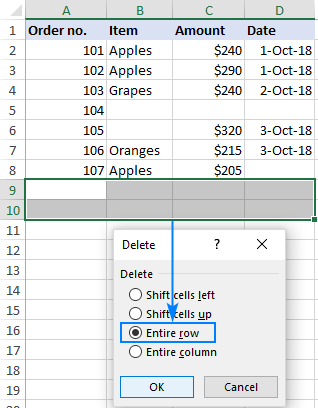
Si teniu un conjunt de dades relativament petit, és possible que vulgueu desfer-vos de totes les línies en blanc que hi ha a sota de les vostres dades, p. per facilitar el desplaçament. Tot i que no hi ha cap manera d'eliminar les files no utilitzades a Excel, no hi ha res que us impedeixi amagar-les . A continuació us indiquem com:
- Seleccioneu la fila que hi ha a sota de l'última fila amb dades fent clic a la seva capçalera.
- Premeu Ctrl + Maj + fletxa avall per ampliar la selecció a l'última fila del full. .
- Premeu Ctrl + 9 per amagar les files seleccionades. O feu clic amb el botó dret a la selecció i, a continuació, feu clic a Amaga .
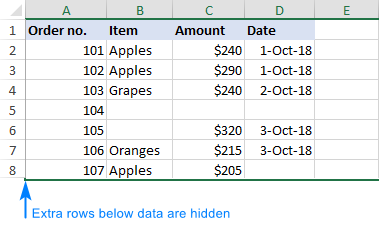
Per mostrar les files , premeu Ctrl + A per seleccionar tot el full i, a continuació, premeu Ctrl + Maj + 9 per tornar a veure totes les línies.
De manera similar, podeu amagar les columnes en blanc que no s'utilitzen a la dreta de les vostres dades. Per obtenir els passos detallats, vegeu Amaga les files no utilitzades a Excel perquè només sigui visible l'àrea de treball.
La forma més ràpida d'eliminar les files buides a Excel
Quan llegiu els exemples anteriors, no és així. sentiu que estàvem fent servir un martell per trencar una nou? Aquí, a Ablebits, preferim no fer-ho

